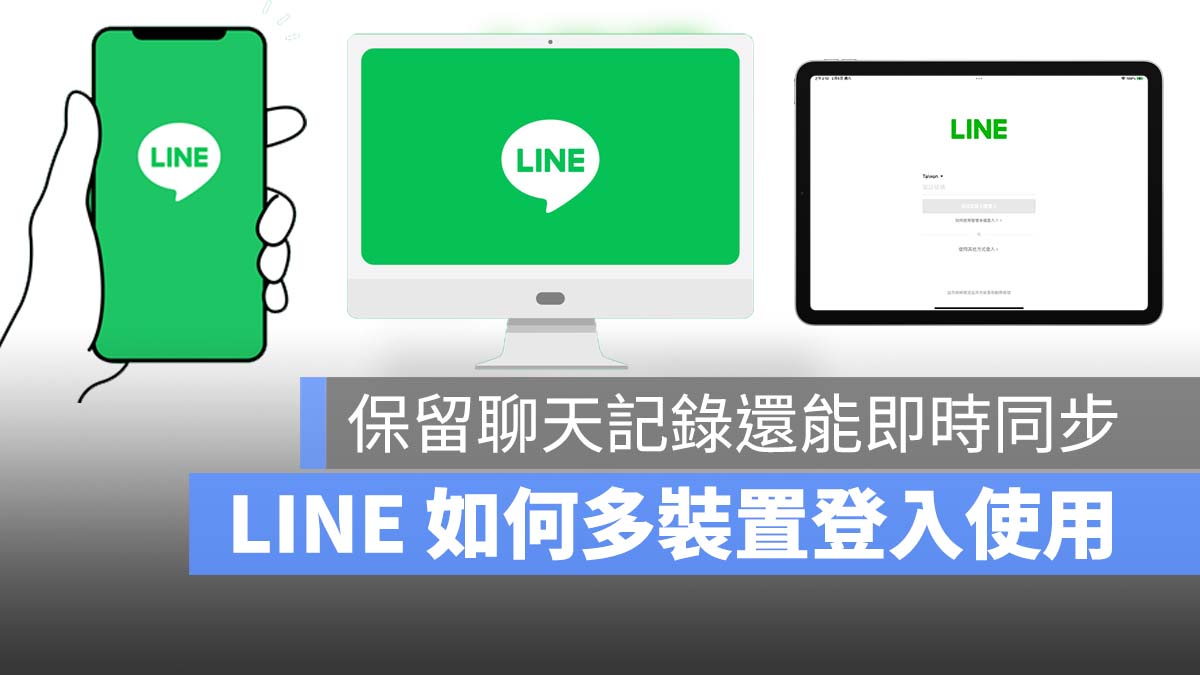
在每天的日常生活中,可能都會頻繁的切換電子產品使用,一下子用電腦,一下子用手機,過一會兒又用平板,這時就會希望手機上的 LINE 能在這些不同的裝置中都可以使用。LINE 本身支援多裝置登入,而且多裝置登入的同時還能同步聊天記錄。接著就來教各位 LINE 如何多裝置登入。
如何使用 LINE 多裝置登入
要開啟 LINE 多裝置登入的功能很簡單,只要到 LINE 中的「設定」>「我的帳號」> 將「允許自其他裝置登入」的選項開啟,就完成了 LINE 多裝置登入的設定。
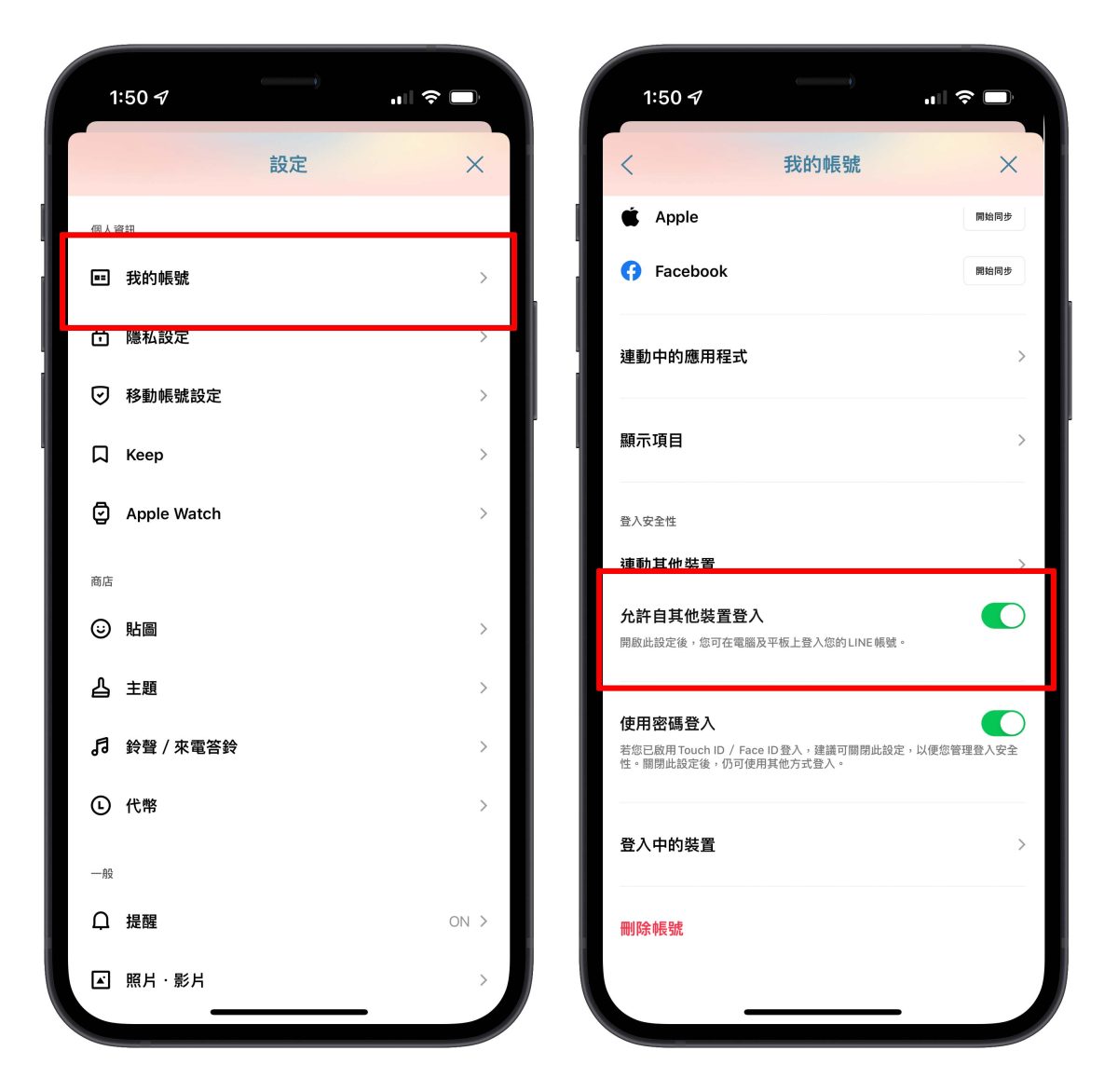
接著就只要在平板、電腦中下載 LINE App 並登入,就能直接在這些裝置中使用 LINE 與親朋好友對話聊天。重點是還會自動同步聊天記錄,手機中原本的聊天記錄不會消失,請大家放心使用。
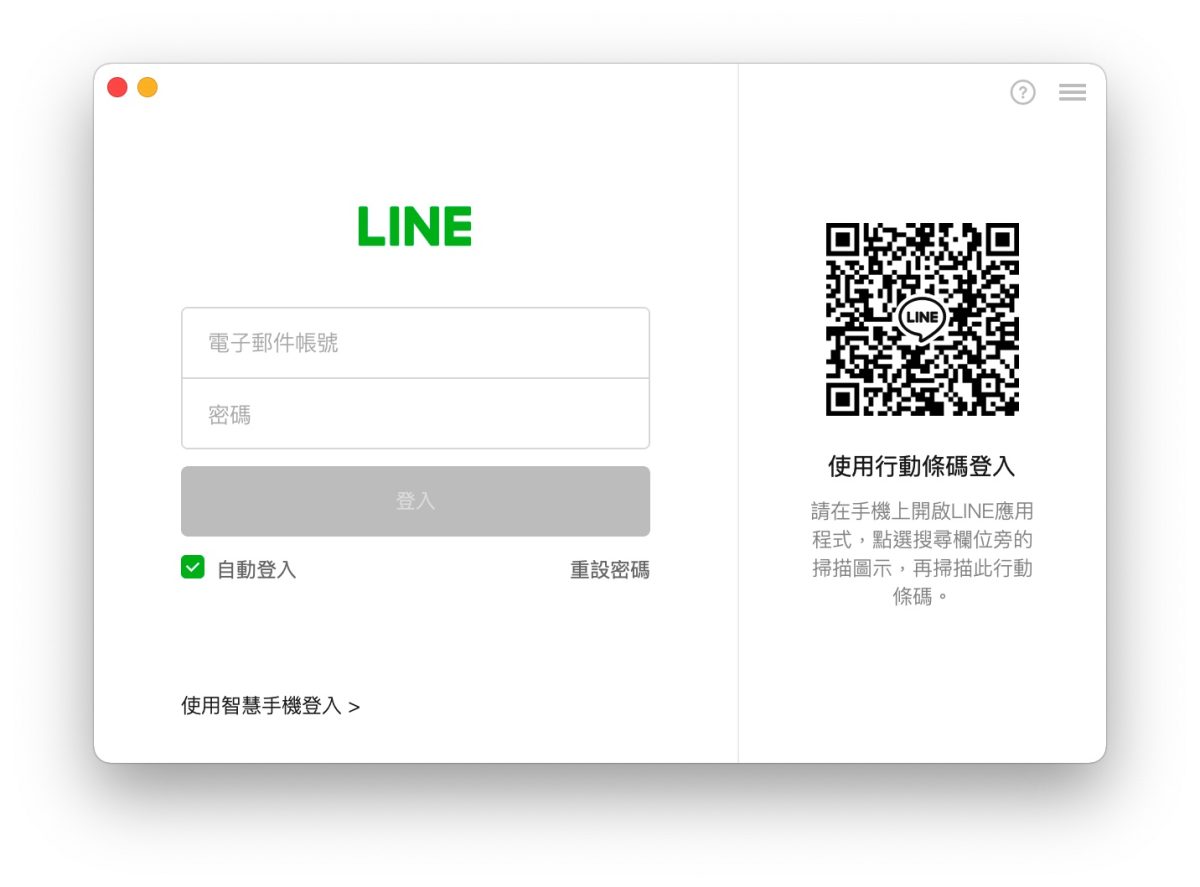
簡單來說,從電腦、平板中登入的 LINE 只是「分身」而已,一樣可以傳訊息、同步聊天記錄,但真正有帳號主控權的還是手機中的 LINE,多裝置登入只是讓使用體驗更方便,因此想要更改帳號的任何設定,還是要用手機上的 LINE 做更改。
如何控管 LINE 登入中的裝置
自其他的裝置登入 LINE 後,會馬上收到一個系統傳來的訊息,該訊息就會註明目前已在哪個裝置中登入 LINE,包含裝置名稱、IP 位置、地點等等都會全部顯示出來,確保帳號安全。
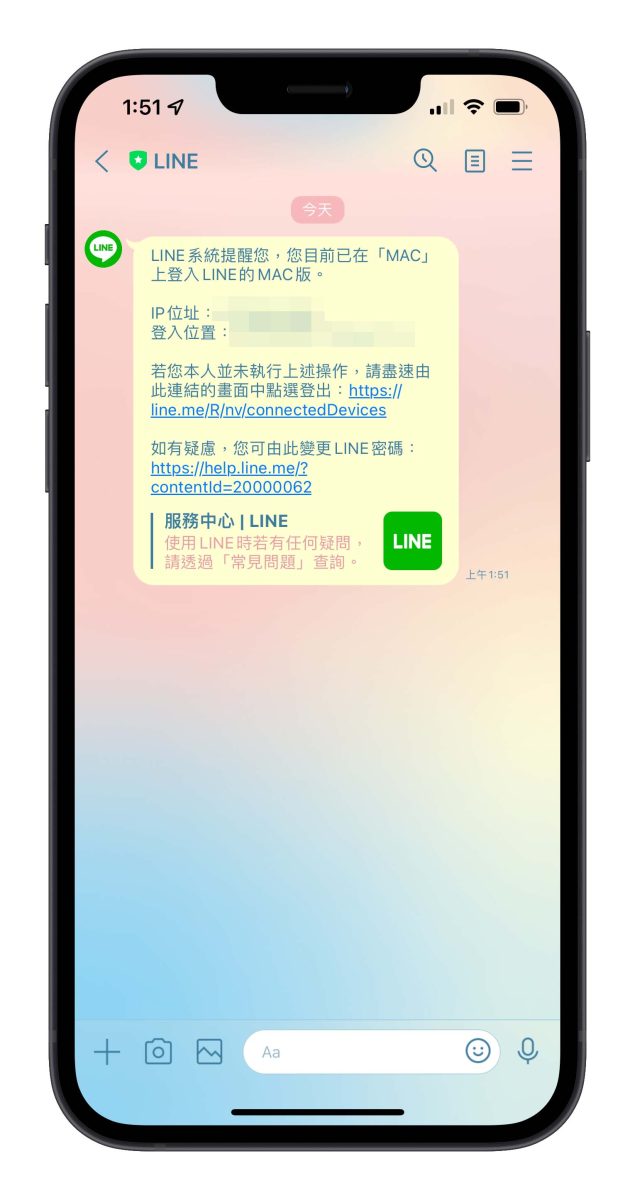
檢視 LINE 登入中的裝置
在 LINE 的「設定」>「我的帳號」>「登入中的裝置」,就可以看到目前有哪些裝置已經登入使用 LINE。
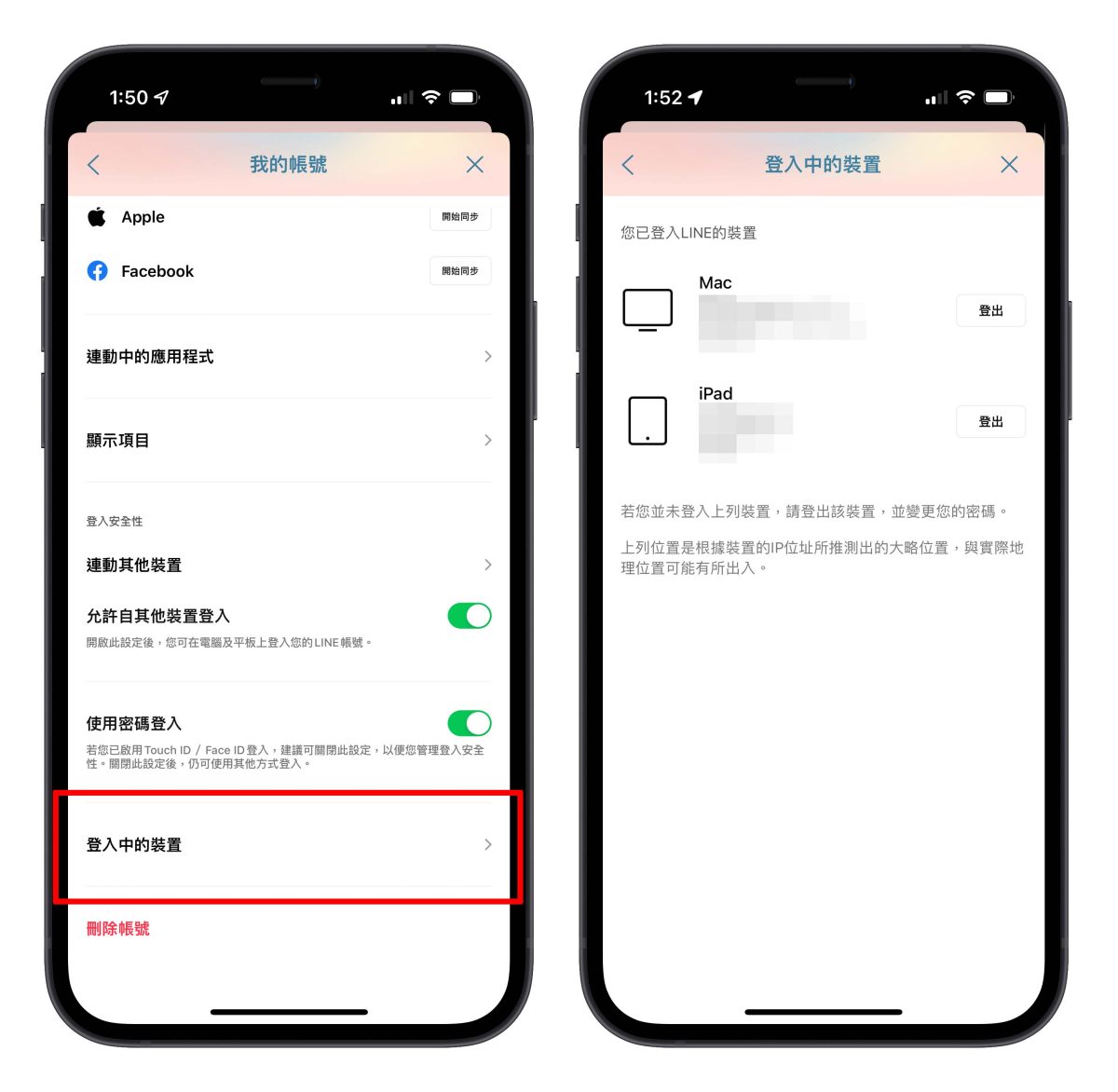
如果想要結束其他裝置的使用,直接點選登出即可,該裝置就會馬上被登出,一樣不需要擔心會影響到聊天記錄。
另外如果收到登入消息中的時間、地點、裝置等等,你根本完全沒印象有登入過,那很可能就是帳號被盜用。這時可以點擊登入消息中的連結或是用上述的方式登出其他裝置上的 LINE,接著趕快更改 LINE 的密碼,保護 LINE 帳號。
LINE 多裝置登入的常見問題
LINE 一次可以同時登入幾台裝置
LINE 多裝置登入,一次可以同時登入 4 台裝置,分別是:
- 一支手機
- 一台電腦
- 一台平板
- 一個穿戴式裝置(例:Apple Watch)
但是要特別注意,手機上的 LINE 帳號,一次只能給一支手機使用,LINE 手機版認證的是電話號碼,若是在其他手機上使用相同的電話號碼登入 LINE,會被視為帳號轉移,原本手機上的 LINE 帳號會被自動刪除,這點請特別注意。
LINE 多裝置使用,聊天記錄會同步嗎?
會!多裝置使用 LINE 時,聊天記錄都會在各個裝置中自動同步,包含聊天室的操作也一樣,像是已讀訊息、刪除聊天室都會在所有裝置上同步,但關閉提醒、釘選聊天室、隱藏聊天室這些操作就不會同步了。
LINE 在任何裝置上,所有功能都能用嗎?
不能!LINE 在其他裝置上,並不是所有功能都可以使用,有些手機版限定的功能,若在其他裝置上開啟,系統則會提示該功能是手機版 LINE 限定功能,要用手機中的 LINE 開啟。
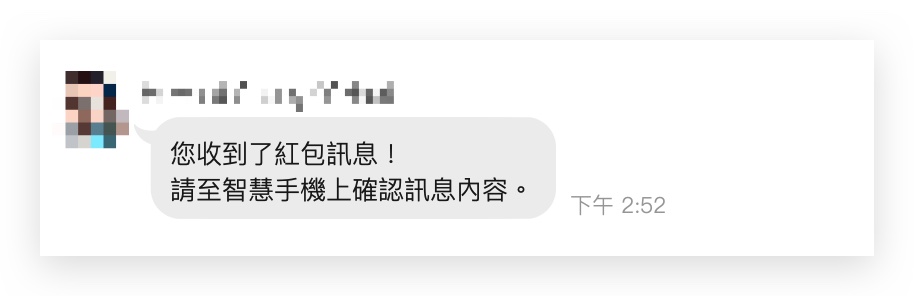
LINE 多裝置登入後,會同時收到訊息通知嗎?
可以透過設定更改通知方式,經過測試,能在電腦版 LINE 中更改提醒設定,當使用電腦版 LINE 時,手機就不會跳出通知提醒。但平板的 LINE 並無此設定,所以就會跟手機一樣同時收到訊息通知。
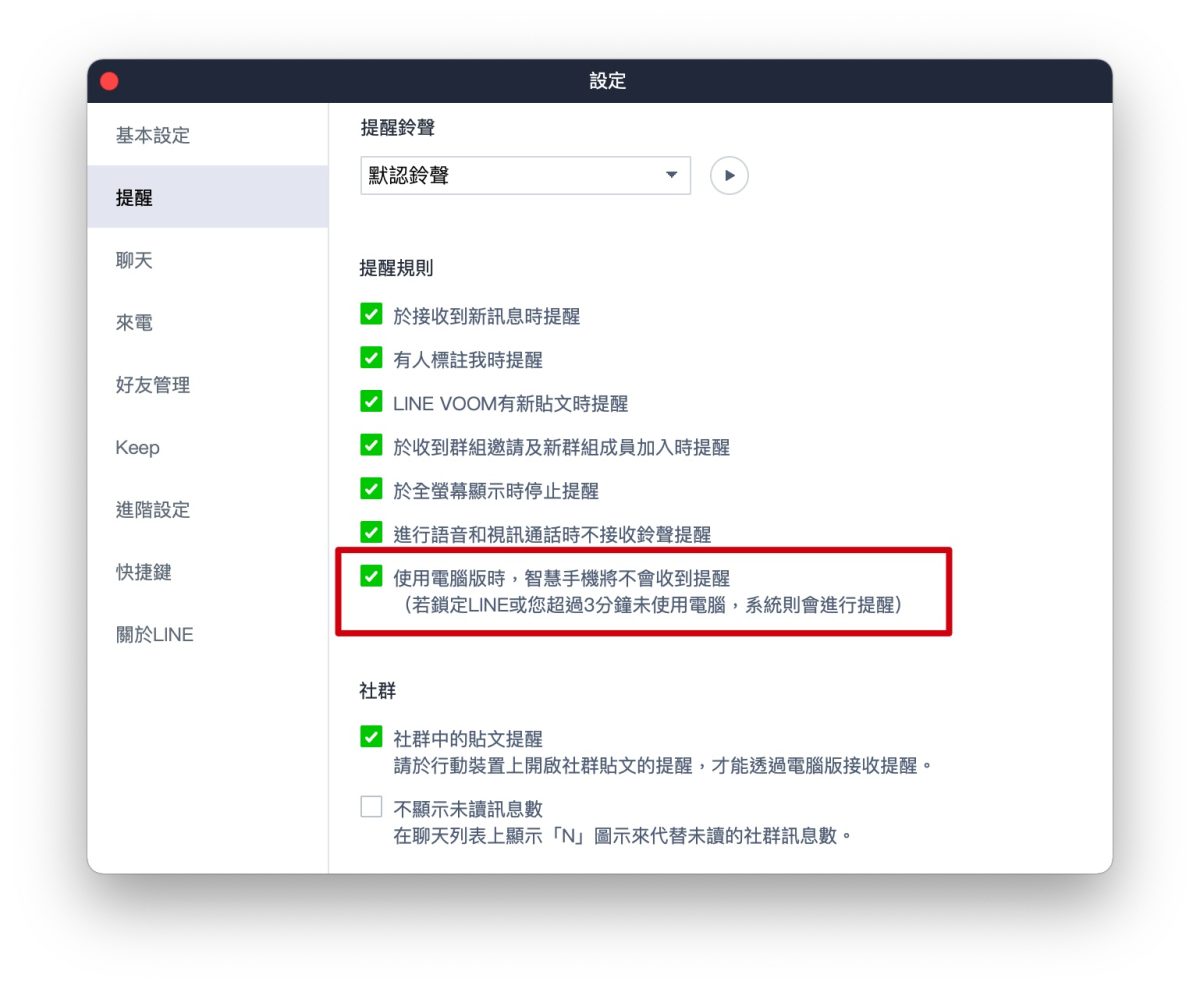
以上就是 LINE 多裝置登入使用的相關教學與資訊,也要提醒大家 LINE 多裝置登入功能雖然方便,但同時也會增加帳號資訊洩漏的風險,使用多裝置使用 LINE 時,帳號安全依舊是第一考量。
更多 LINE 技巧》
- LINE 打不開、更新卡在登入畫面進不去怎麼辦?這 9 個方法解決 LINE 卡住問題
- LINE 如何進行對話長截圖?用這個方法就不用一張一張拼接
- 教你取消 LINE 提醒通知顯示大頭貼和訊息內容,保護隱私靠這招
